크롬을 오래 사용하다 보면 북마크가 사라지는 현상이 드물게 발생합니다.
해당 현상은 해외에서도 종종 일어나는 일이며, 몇 가지 방법으로 해결할 수도 있습니다.
이번 글에서는 크롬 북마크 사라짐 현상과 원인, 해결(복구) 방법을 정리했습니다.
목차
크롬 북마크 사라짐 해결 방법
▶ 현상 및 원인
▶ 해결 방법
▷ 북마크 표시하기
▷ 구글 계정 전환
▷ 북마크 복원
크롬 북마크 사라짐 해결(복구) 방법
▶ 현상 및 원인
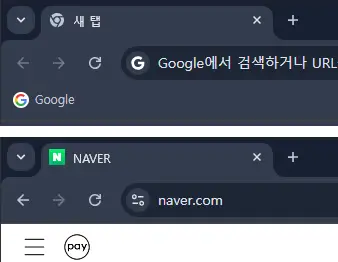
크롬 북마크 사라짐 현상은 위와 같이 북마크바가 아예 표시되지 않거나, 표시되더라도 기존의 북마크 정보가 사라진 경우입니다.
해당 현상의 원인은 대표적으로 크롬 업데이트 과정에서 설정이 초기화되거나, 북마크 동기화 오류가 대표적입니다.
▶ 해결 방법
크롬의 북마크 사라짐 현상은 북마크 표시하기, 구글 계정 전환, 북마크 복원으로 해결할 수도 있습니다.
아래의 방법은 실행하기 쉬운 순서대로 나열되어 있으니, 하나씩 실행해 보시는 것을 권장합니다.
▷ 북마크 표시하기
첫 번째 방법은 북마크 표시하기입니다.
크롬의 업데이트로 북마크 설정이 초기화되어 '북마크바 표시' 기능이 해제되어 있을 가능성이 있기 때문입니다.
크롬의 북마크바 표시/해제 단축키는 'Ctrl + Shift + B'입니다.
해당 단축키를 눌러 북마크바를 표시할 수 있습니다.
참고로 북마크바 표시/해제 단축키는 구글의 [새 탭] 화면에서는 작동하지 않습니다.
그래서 다른 웹페이지로 이동한 뒤에 단축키를 눌러야 제대로 된 확인이 가능합니다.
▷ 구글 계정 전환
구글 계정 각각에는 북마크가 별도로 저장됩니다.
그래서 주 계정이 아니라 다른 계정으로 로그인한 경우에는 주 계정에 있는 북마크를 확인할 수 없습니다(북마크 동기화된 경우는 제외).
※ 구글 계정(프로필) 전환 방법

1. 크롬의 프로필 사진을 클릭합니다.
2. [기타 프로필]에서 전환하려는 프로필을 클릭합니다.
만약 [기타 프로필]에 전환하려는 프로필이 없다면 [+ 추가] 버튼을 눌러 해당 프로필을 저장해야 합니다.
▷ 북마크 복원
세 번째 방법은 북마크 복원입니다.
해당 방법은 북마크 백업 파일이 있는 경우에만 가능한 방법입니다.
※ 북마크 복원 방법
1. 크롬 실행 > 우측 상단 점 세 개 버튼 > 북마크 및 목록 > 북마크 및 설정 가져오기...
2. 가져올 북마크 백업 파일 형식 선택
3. 열기 > 완료 버튼 순으로 클릭
북마크 복원 방법은 분량상 위와 같이 요약했습니다.
자세한 북마크 복원 방법과 이미지는 아래 링크에서 확인할 수 있습니다.
지금까지 크롬 북마크 사라짐 현상의 해결(복원) 방법을 알아봤습니다.
도움 되었길 바랍니다.
'브라우저 > 크롬' 카테고리의 다른 글
| 크롬 시크릿 모드에서 확장 프로그램 사용 방법 (0) | 2024.08.28 |
|---|---|
| 크롬 다운로드 파일 저장 위치 확인 창 설정 및 해제 방법 (0) | 2024.07.03 |
| 컴퓨터 크롬 다운로드 파일 위치(경로) 확인 및 변경 방법 (0) | 2024.06.21 |



